如何更改电脑屏幕保护程序
电脑是现在最常用的工具之一,有些用户不知道如何更改电脑屏幕保护程序,接下来小编就给大家介绍一下具体的操作步骤。
方法一:
1. 首先第一步根据下图所示,鼠标右键单击桌面空白处。

2. 第二步在弹出的菜单栏中,根据下图箭头所指,点击【个性化】选项。
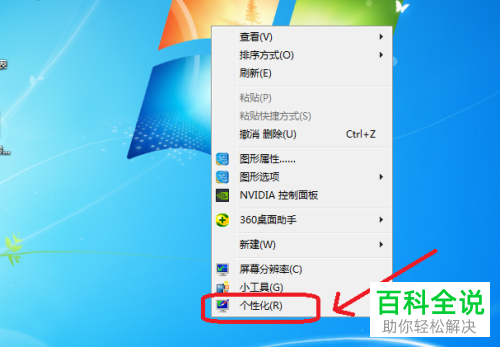
3. 第三步进入【个性化】页面后,根据下图箭头所指,点击右下角【屏幕保护程序】选项。
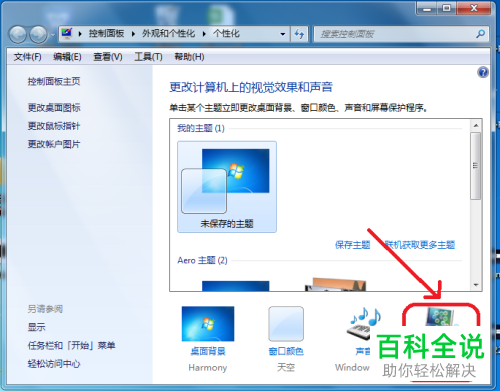
4. 最后在弹出的窗口中,根据下图所示,按照需求设置屏幕保护程序、等待时间,接着点击【确定】选项即可。
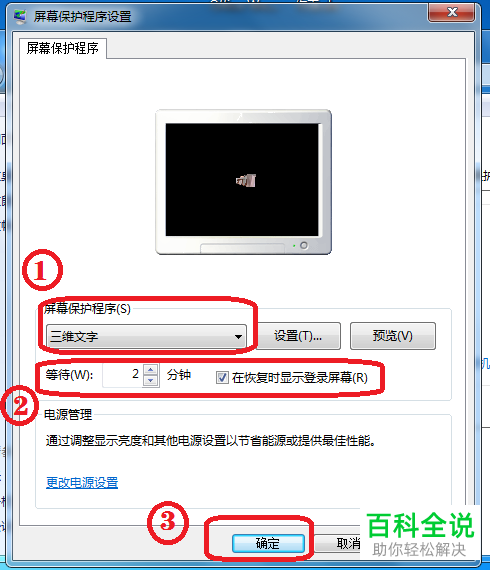
方法二:
1. 首先第一步先点击左下角【开始】图标,接着在弹出的菜单栏中根据下图箭头所指,点击【控制面板】选项。
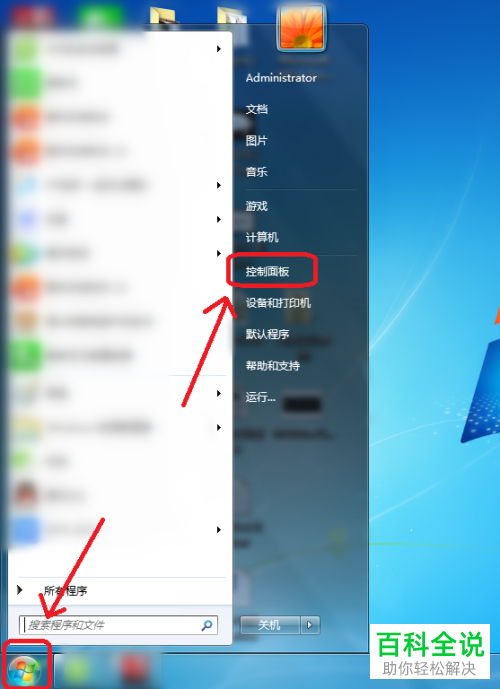
2. 第二步打开【控制面板】窗口后,根据下图箭头所指,点击【外观和个性化】选项。

3. 第三步在跳转的页面中,根据下图箭头所指,点击【更改屏幕保护程序】选项。
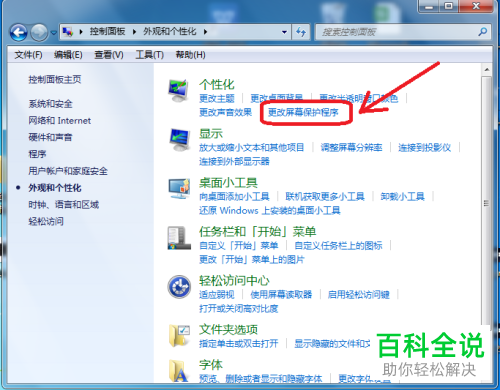
4. 最后在弹出的窗口中,根据下图所示,按照需求设置屏幕保护程序、等待时间,接着点击【确定】选项即可。

以上就是如何更改电脑屏幕保护程序的方法。
赞 (0)

